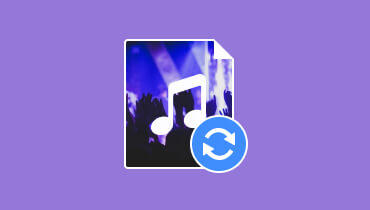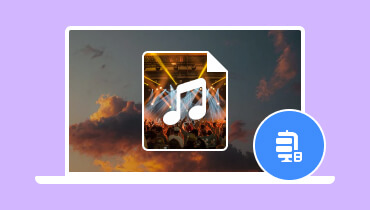- 產生準確的音訊訊息,包括格式、位元率等。
- 適用於MP3、AAC、WAV、FLAC、OGG等音訊檔案。
- 廣泛的輸出設定可編輯取樣率、頻道等。
- 導出轉換後的音訊檔案而不丟失原始品質。
[教學]如何使用命令列和更多工具在Mac上檢查音訊位元率
音訊檔案具有稱為比特率的資料;出於多種原因,確定金額很重要。但主要是,更高的位元率意味著更好的音質,但檔案大小也更大。在這種情況下,您可能想知道 如何檢查 Mac 上的音訊位元率,以便您可以相應地調整並獲得理想的檔案大小。因此,不要錯過這裡的教程以及將音訊位元率與計算機模型相匹配以產生出色結果的最佳方法。
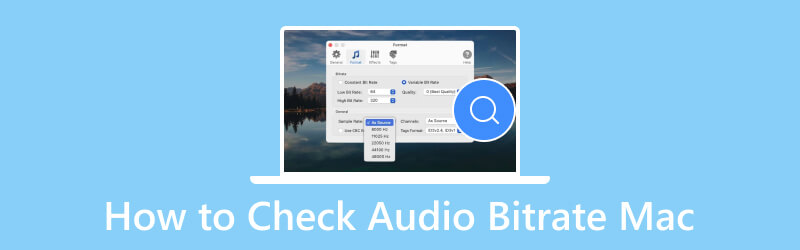
頁面內容
第 1 部分:為什麼需要檢查 Mac 上的音訊位元率
較高的比特率對於音質來說更好,但考慮到設備系統,這並不總是必要的。最好確保您處理的音訊檔案沒有您的裝置無法處理的位元率。否則,它最終會導致您的專案產生不愉快的結果。此外,檢查 Mac 上的音訊位元率可以幫助您注意聲音檔案大小和裝置的有限儲存空間,以及解決音訊播放中的小問題的額外技能。話雖如此,請進一步閱讀以了解檢查音訊位元率的建議方法。
第 2 部分:如何透過簡單的工具在 Mac 上取得音訊檔案的位元率
在 Mac 上平衡音訊位元率的一件事是使用 Vidmore視頻轉換。它是一款專業的媒體檔案工具,提供各種編輯、轉換和壓縮媒體檔案的解決方案。當然,它支援廣泛的輸入和輸出格式,使您可以輕鬆更改檔案副檔名。建議使用桌面工具來取得或編輯音訊位元率,選項範圍為 64kbps 到 320kbps。嘗試適用於 Windows 和 Mac 的最全面的軟體。
步驟1。 在 macOS 或 Windows 上下載 Vidmore Video Converter 並安裝。安裝完成後,啟動軟體並透過點擊上傳音訊文件 加 按鈕。或者,您可以匯入更多檔案並從上傳中單獨取得音訊位元率。只需單擊“新增資料夾”按鈕即可。
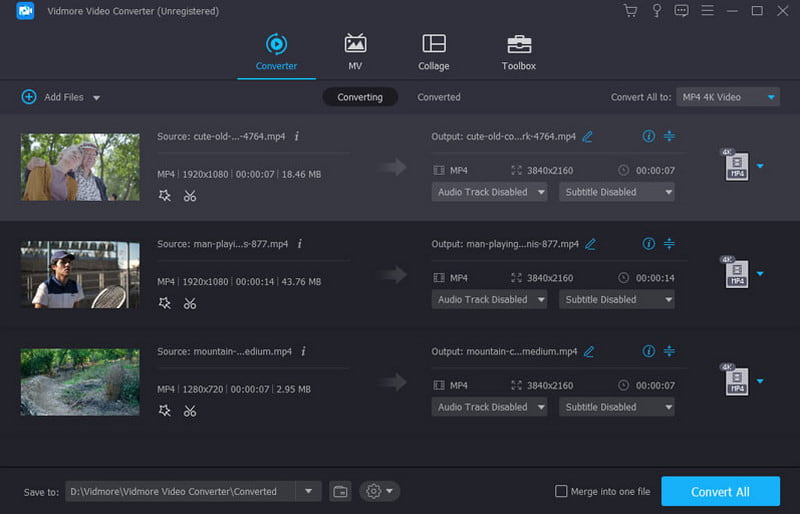
第2步。 然後,開啟上傳檔案右側的「格式」選單。選擇格式和任何預設品質選項。若要建立新的設定文件,請按一下自訂設定檔或齒輪按鈕。選擇新的編碼器、位元率和其他設置,然後按一下「新建」按鈕進行儲存。
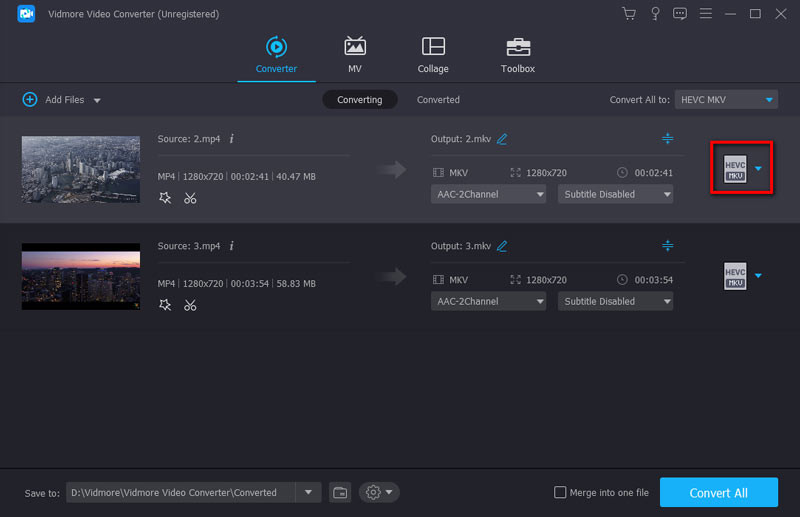
第三步 在匯出檔案之前,導覽至主介面底部的「儲存到」選項。瀏覽並選擇要將文件匯出到的資料夾。最後,按一下「全部轉換」按鈕並等待幾分鐘,直到流程完成。
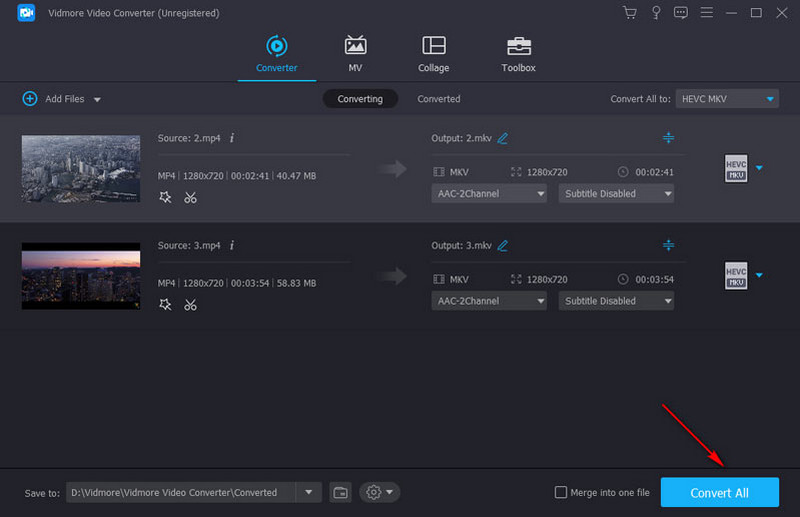
第 3 部分:如何從命令列取得 Mac 上音訊檔案的位元率
在 Mac 上檢查音訊位元率的預設方法是透過命令列。如果您對此不熟悉,命令列或終端機可以幫助 Mac 使用者使用基於文字的命令與裝置互動。該工具可讓您存取基於 Unix 的命令列介面,您可以在其中導航檔案系統、運行腳本以及管理應用程式和設定。如果是 音訊比特率,終端是理想的,但您需要具體才能獲得所需的位元率。以下是要遵循的步驟:
步驟1。 首先,從應用程式、Spotlight 或實用程式選單啟動終端應用程式。將音訊檔案放入目錄後,輸入 afinfo 檔案名稱 |grep "位元率" 命令列將顯示輸出(例如,每秒 320000 位元的位元率)
第2步。 位元速率可能顯示為每秒位數,但對於完整的表示法,320000 等於 320kbps,而 192000 則等於 192kbps,依此類推。
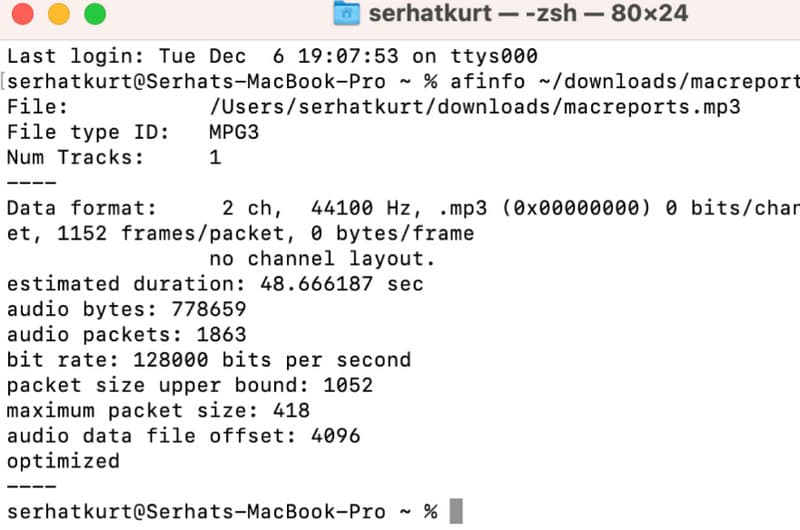
第三步 若要變更音訊位元率,請使用 轉換 命令取得具有所需位元率的音訊檔案。然後,更換 輸入檔.wav 和 輸出.wav。最後,將desired_bitrate 替換為所需的位元率。查看結果並儲存變更。這就是如何使用命令列在 Mac 上檢查音訊位元率。
第 4 部分:有關在 Mac 上檢查音訊位元率的常見問題解答
192khz比320kbps好嗎?
192khz 和 320kbps 有不同的測量方式。 192khz 用於取樣率測量,更高的速率可以捕捉音訊波形中的更多細節。同時,320kbps 測量每秒的位元率。 192khz 和 320kbps 之間的比較是無關緊要的,因為它們並沒有同時出現。
320kbps 品質好嗎?
它被認為是所有音訊用途的最佳品質。如果您嘗試用一定的位元率來壓縮 MP3,即使將其與原始資料進行比較,減少幅度也不太明顯。但是,您可以透過考慮來源材料、收聽環境和儲存空間來最大限度地利用位元率。
128音訊比特率好嗎?
對於休閒音訊收聽和線上影片內容來說,128kbps 被認為是一個不錯的比特率。這取決於使用情況,但其他應用程式需要不同的音訊位元率。例如,Spotify 等音樂串流服務對歌曲使用更高的位元率。即使在免費試用中,最低音訊位元率也為 160kbps。
如何在 Windows 上檢查音訊位元率?
建議使用第三方應用程式來查看 Windows 上的音訊位元率。您可以使用 Pazera Free Audio Extractor 等免費工具來查看 MP3、WAV 等音訊檔案的詳細資訊。但由於該工具無法編輯音訊位元率,因此建議在 Windows 上使用 Vidmore Video Converter。此外,轉換器還可以幫助調整 比特率壓縮 視訊和音訊檔案的速率。
結論
學起來很快 如何在 Mac 上檢查音訊位元率,但使用命令列的過程可能具有挑戰性。如您所知,命令列或終端不是用戶友好的,因為您必須特定才能查看或更改音訊位元率。幸運的是,Vidmore Video Converter 是專業且簡單的位元率變更建議的替代方案。此外,這個桌面工具可讓您編輯其他輸出,例如格式、取樣率和通道。點擊“下載”立即嘗試免費版本。